Содержание
03.11.2018
Ежегодно производственный календарь утверждается постановлением правительства. Данным постановлением так же при необходимости переносятся праздничные дни.
В программе заполнение производственного календаря обязательно, так как в противном случае система не сможет корректно выполнять множество своих функций. При попытке воспользоваться функционалом, где требуется наличие заполненного производственного календаря, программа будет выдавать ошибку. График работы используется при начислениях сотрудникам, ведении штатного расписания, для расчета рабочих и банковских дней и во многих других действиях.
В нашей статье мы покажем на примере заполнение производственного календаря в программе 1С 8.3 Бухгалтерия 3.0. Механизм типовой и является универсальным для большинства конфигураций и версий платформ. По нему в 1С заполняется график работы сотрудников.
Заполнение производственного календаря
Где найти производственный календарь в 1С 8.3? Зайдите в меню «Все функции», если оно у вас доступно. В противном случае вашей учетной записи может не хватать всех прав, либо данное меню не включено в настройках (в главном меню: Параметры — Сервис).
Наша команда предоставляет услуги по консультированию, настройке и внедрению 1С. Связаться с нами можно по телефону +7 499 350 29 00. Услуги и цены можно увидеть по ссылке. Будем рады помочь Вам!
В открывшемся окне перейдите к справочникам и откройте «Производственные календари».
Перед вами откроется список созданных ранее графиков работы. По умолчанию у нас уже есть один с названием «Российская Федерация». Мы откроем именно его. Данный календарь является общегосударственным, заполняется на основании действующего законодательства и хранит данные сразу за несколько лет.
В открывшейся форме укажите год, на который вы ходите заполнить производственный календарь в 1С. В нашем случае это 2017 год.
Изначально наш календарь не был заполнен. Об этом свидетельствует то, что все даты обозначены красным цветом. Для автоматического заполнения календаря нажмите на соответствующую кнопку.
На текущий год автозаполнение календаря производится из утвержденных сведений о рабочих днях, праздниках и переносах праздничных дней, на будущие годы — согласно Трудовому Кодексу Российской Федерации.
Заполненный по умолчанию производственный календарь будет выглядеть так, как показано на рисунке ниже. В правой части отображаются переносы дней.
- черным цветом отмечены рабочие дни;
- темно-красным — субботы;
- красным — воскресенья;
- синим – предпразничные сокращенные дни;
- а розовым – праздничные.
Иногда на предприятиях утверждаются собственные производственные календари и переносы праздничных дней. Ниже описано, как это можно сделать в 1С.
Изменение дней
Для того чтобы изменить какой-либо день, выберите его и нажмите на кнопку «Изменить день». После этого перед вами откроется выпадающий список, где можно будет выбрать новый вид.
Перенос дней
Для переноса дня так же выберите его в календаре и нажмите на одноименную кнопку. Перед вами откроется форма, в которой необходимо указать на какой день будет осуществлен перенос, после чего нажать на кнопку «ОК».
В данной статье мы рассмотрим, каким образом за 5 минут заполнить производственный календарь (или график работы) на 2018 год в программе 1С Бухгалтерия 3.0 на платформе 8.3 (8.2). Механизм работы в календарными графиками аналогичен для всех конфигураций, поэтому инструкция подойдет и для Управление торговлей 11, ЗУП 3.0, ERP 2.0, Управление небольшой фирмой и т.д.
Начнем с того, зачем вообще нужен производственный календарь в 1С? А нужен он, например, для того, чтобы рассчитать количество банковских дней для займов или работать с табелем учета рабочего времени и других функций.
Если игнорировать заполнение графика работы в 1С, можно получить такие ошибки системы:
- Невозможно определить ближайшую рабочую дату для даты ….., возможно, график работы не заполнен.
- График работы «Российская Федерация» не заполнен с даты ….
- Нет рабочих дней в заданном периоде.
Смотрите также:
Инструкция по заполнению графика работы в 1С
Найти календарь в интерфейсе программе 1С Бухгалтерия 8 достаточно трудно для простого пользователя, поэтому рекомендуем воспользоваться меню «Все функции», которое располагается в главном меню программы:
Получите 267 видеоуроков по 1С бесплатно:
- Бесплатный видео самоучитель по 1С Бухгалтерии 8.3;
- Самоучитель по новой версии 1С ЗУП 3.1;
Если данное меню отсутствует, включить его можно с помощью данной инструкции. Все функции — это список всех объектов системы 1С, отсортированных в алфавитном порядке.
Найдем в группе «Справочники» нужный объект «Производственные календари»:
Откроется нужный нам интерфейс для работы с заполнением календаря. По умолчанию уже может быть создан календарь — используйте его. Если в справочнике пусто, нажмите кнопку «Создать». Откроется интерфейс настройки:
Указываем необходимый нам год в правой части интерфейса и переходим к заполнению календаря.
Рекомендуется использовать кнопку «Заполнить по умолчанию». Программа заполнит его правильными данными, которые необходимо будет только отредактировать. Данные для заполнения можно найти на специализированных сайтах. Например — графики на сайте Консультант плюс.
Например, 9 января в 2018 году — праздничный день, который перенесен с 3 января. Для отражения этого нажимаем правой кнопкой на третье января и выбираем «Перенести день»:
Выбираем для переноса 9 число. Получаем, что 3 число стало «рабочим» днем. Для того чтобы исправить ситуацию, также нажимаем опять правой кнопкой мыши и выбираем из меню «Изменить день», где указываем что это «суббота».
В итоге мы сможем увидеть все переносы в правой колонке окна:
После несложных манипуляций по установке верных значений для 2018 года необходимо сохранить, нажав на кнопку «Записать».
Вот и всё. Теперь все табели и расчеты в программе 1С 8 будут производиться корректно.
Видео по загрузке графиков работы в 1С Бухгалтерия 3.0:
К сожалению, мы физически не можем проконсультировать бесплатно всех желающих, но наша команда будет рада оказать услуги по внедрению и обслуживанию 1С. Более подробно о наших услугах можно узнать на странице Услуги 1С или просто позвоните по телефону +7 (499) 350 29 00. Мы работаем в Москве и области.
Оцените статью, пожалуйста!
Не все знают, что в программе 1С 8.3 Бухгалтерия есть встроенный производственный календарь. Несмотря на свою незаметность, календарь принимает самое активное участие в формировании важнейших документов раздела Зарплата и кадры.
Наша статья расскажет:
- зачем нужен производственный календарь, в том числе в 1С;
- где найти производственный 1С-календарь в программе Бухгалтерия 8.3;
- как настроить производственный календарь в 1С 8.3;
- где найти графики работы в 1С 8.3 Бухгалтерия.
Также на примере разберем как производственный календарь 2020 скачать или распечатать непосредственно из 1С.
Производственный календарь в 1С: 8.3 Бухгалтерия — где найти?
Трудовым договором, как правило, устанавливается, что работнику выплачивается вознаграждение в сумме оклада, при этом им полностью отработана норма рабочего времени.
Нормальная продолжительность рабочего времени ограничена Трудовым кодексом 40 часами в неделю (ст. 91 ТК РФ). Есть и другие нормы рабочего времени для определенных категорий работников (ст. 92 НК РФ):
- в возрасте 16 лет — не более 24 часов в неделю;
- в возрасте от 16 до 18 лет — не более 35 часов в неделю;
- для инвалидов I или II групп — также не более 35 часов в неделю;
- для работников с вредными (3 и 4 степени) или опасными условиями труда — не более 36 часов в неделю.
Производственный календарь необходим бухгалтерам и расчетчикам зарплаты для определения нормы рабочего времени на период: неделю, месяц, квартал, год. Порядок исчисления нормы рабочего времени установлен Приказом Минздравсоцразвития РФ от 13.08.2009 N 588н. В соответствии с ним ежегодно Постановлением Правительства РФ утверждаются переносы выходных в связи с праздниками.
На основе двух этих документов составляется единый производственный календарь федерального значения. Именно такой календарь загружен по умолчанию в 1С Бухгалтерия 8.3.
Где найти производственный календарь 1С
В производственный календарь в 1С 8.3 Бухгалтерия можно попасть из Главного меню – Все функции
Далее Справочники – Производственные календари – Российская федерация.
Откроется Производственный календарь, составленный в соответствии с Постановлением Правительства.
Региональный производственный календарь на 2020 год в 1С
Помимо общероссийского календаря в 1С доступны также и региональные.
Как настроить производственный календарь в 1С 8.3
Как заполнить производственный календарь в 1С? В программе мы работаем с готовым производственным календарем, составленным в соответствии с Постановлениями Правительства о переносе выходных дней.
Производственный календарь 2020 1С уже сформирован.
Для отображения календаря, необходимо выбрать:
- Год — 2020.
Все дни, в зависимости от значения, имеют различную окраску:
- черный – рабочий день;
- коричневый – суббота;
- красный – воскресенье;
- сиреневый – праздничный день;
- синий – предпраздничный день.
Если Постановление Правительства о переносе выходных на ближайший год еще не вышло и календарь не заполнен (все дни окрашены красным цветом), нажмите кнопку Заполнить по умолчанию, и он будет сформирован по правилам, установленным Приказом Минздравсоцразвития РФ от 13.08.2009 N 588н.
В этом случае придется следить за календарем и обновить его, когда информация о выходных днях будет утверждена.
Производственный календарь на 2020 1С можно распечатать по кнопке Печать. PDF
Сформированный производственный календарь 2020 1С для печати можно скачать, сохранив его в нужном формате.
В 1С Производственный календарь 2019, как и за предыдущие года после формирования нового календаря никуда не исчезает. Его можно посмотреть, а также распечатать или скачать просто, отрегулировав год в календаре.
Производственный календарь 2020 1С скачать
Как изменить производственный календарь
Производственный календарь, как правило, не подлежит изменению. Но в случае необходимости его можно отредактировать: например если автоматическое заполнение еще не произошло, а праздничные дни нужно учесть. Либо внести данные о выходном дне утвержденным приказом руководителя.
Для этого используйте кнопки командной панели или контекстного меню.
- Изменить день – меняет признак одного дня (рабочий, праздничный и т.д.);
- Перенести день– меняет дни местами.
Приказом руководителя предпраздничный день 31 декабря перенесен на 26 декабря, субботу.
Требуется настроить в 1С 8.3 Бухгалтерия производственный календарь в соответствии с данным приказом.
Встаньте курсором на дату 31 декабря и вызовите правой кнопкой мыши меню. Выберите:
- Перенести день.
В открывшейся форме Выбор даты переноса выберите дату 26 декабря. Нажмите ОК.
Даты поменялись местами:
- 26 декабря — Предпраздничный день;
- 31 декабря — Суббота (выходной).
Где в программе 1С 8.3 Бухгалтерия найти и заполнить график работы?
К сожалению, в программе 1С Бухгалтерия 8.3 графиков работы нет: она не предусматривает сложного учета заработной платы. Даже если ваша организация небольшая, но в ней учет зарплаты требует расширенного функционала (например, суммированный учет рабочего времени), есть смысл подумать о приобретении специализированной программы 1С ЗУП.
Проверьте себя! Пройдите тест:
Если Вы еще не являетесь подписчиком системы «БухЭксперт8: Рубрикатор 1С Бухгалтерия»:
или
После оформления подписки вам станут доступны все материалы по 1С:Бухгалтерия, записи поддерживающих эфиров и вы сможете задавать любые вопросы по 1С.
Помогла статья? Получите еще секретный бонус и полный доступ к справочной системе БухЭксперт8 на 14 дней бесплатно
Используемые источники:
- https://1s83.info/obuchenie/1s-buhgalteriya/proizvodstvennyiy-kalendar-v-1s.html
- https://programmist1s.ru/proizvodstvennyiy-kalendar-1s-na-god/
- https://buhexpert8.ru/obuchenie-1s/1s-buhgalteriya-8-3/proizvodstvennyj-kalendar-v-1s-buhgalteriya-8-3.html

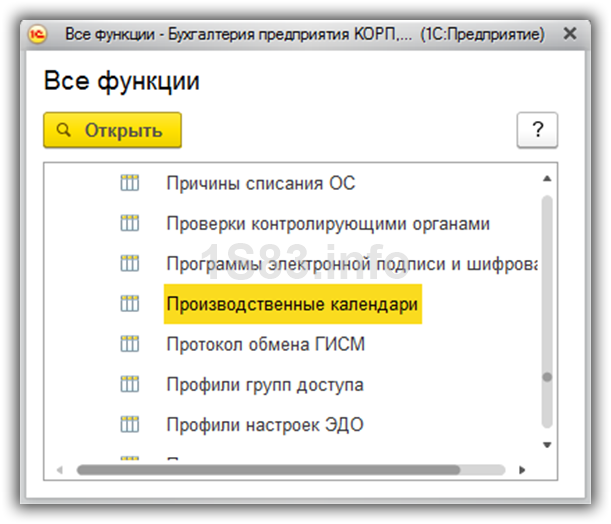
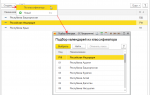 Производственный календарь в 1С:ЗУП ред. 3.1
Производственный календарь в 1С:ЗУП ред. 3.1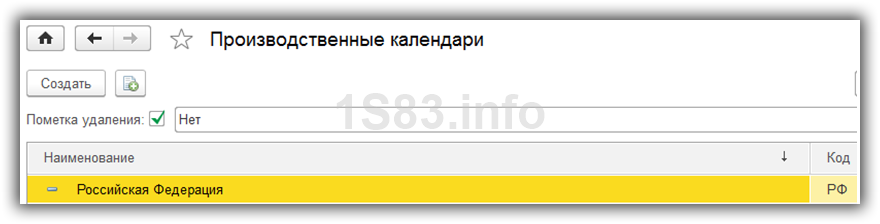
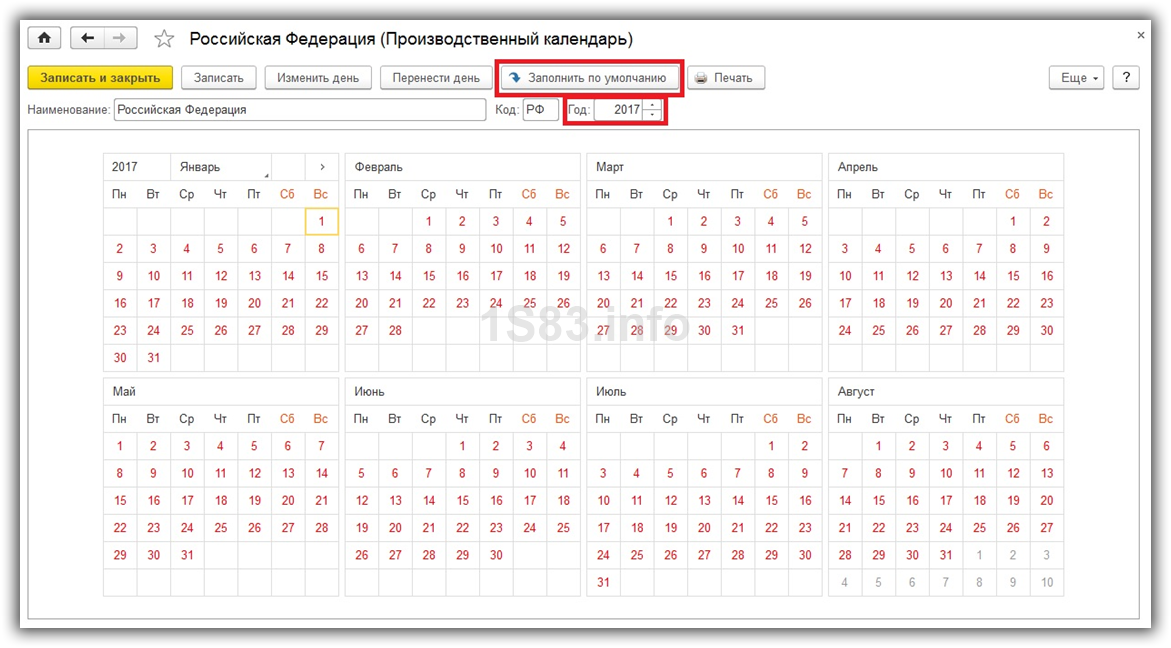
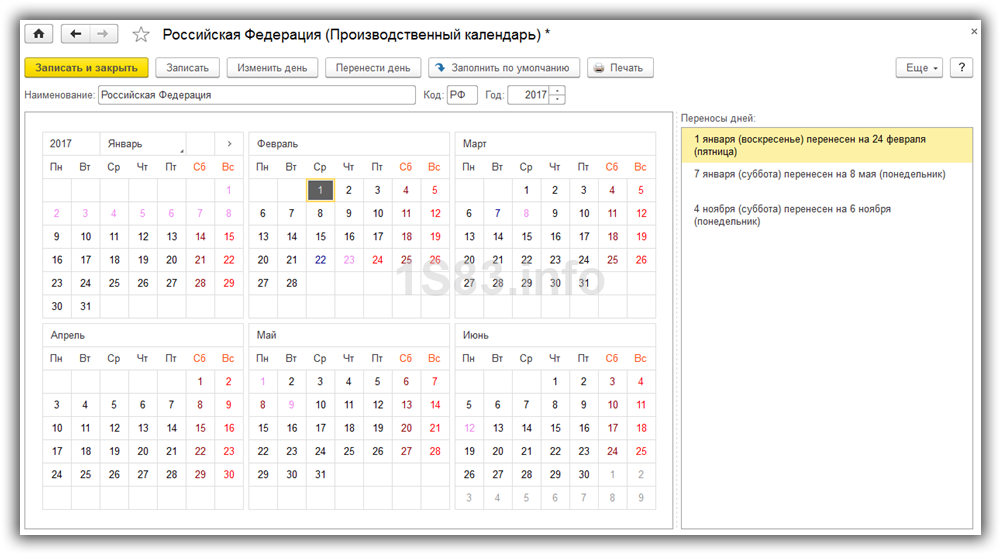
 Как настроить лунный календарь в часах?
Как настроить лунный календарь в часах?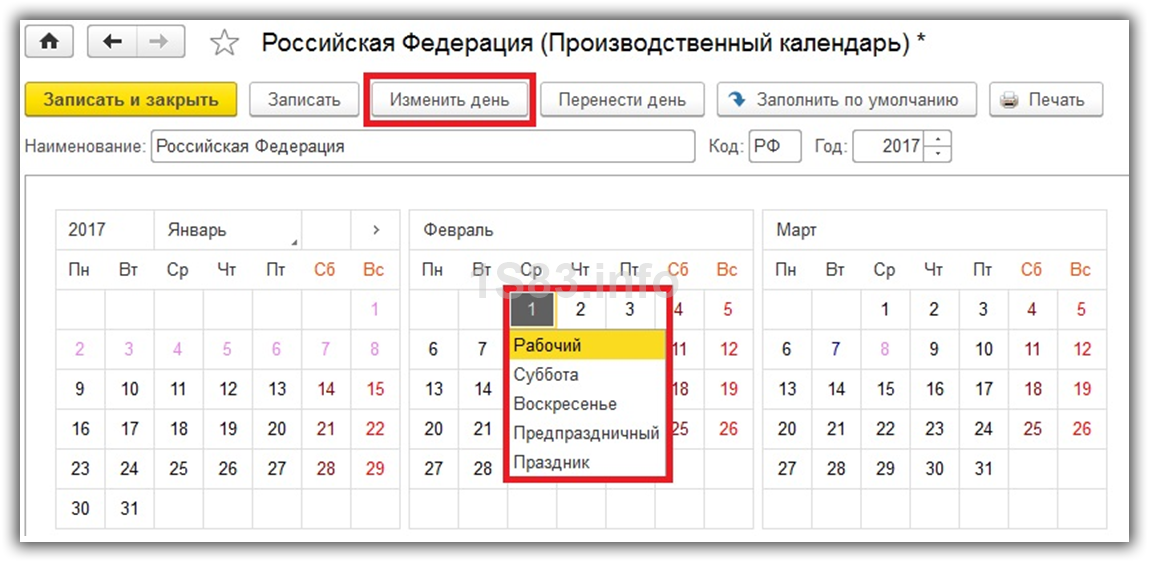


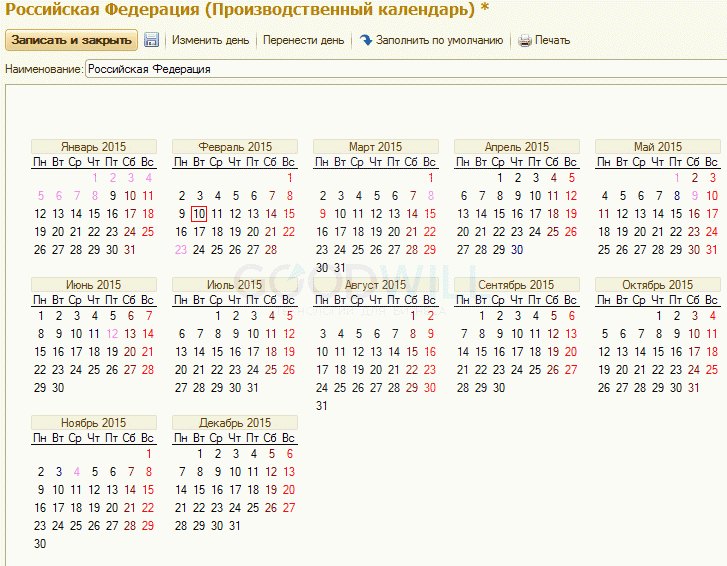
 Интеграция Google Calendar в Microsoft Outlook
Интеграция Google Calendar в Microsoft Outlook
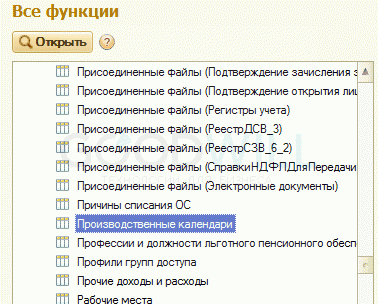

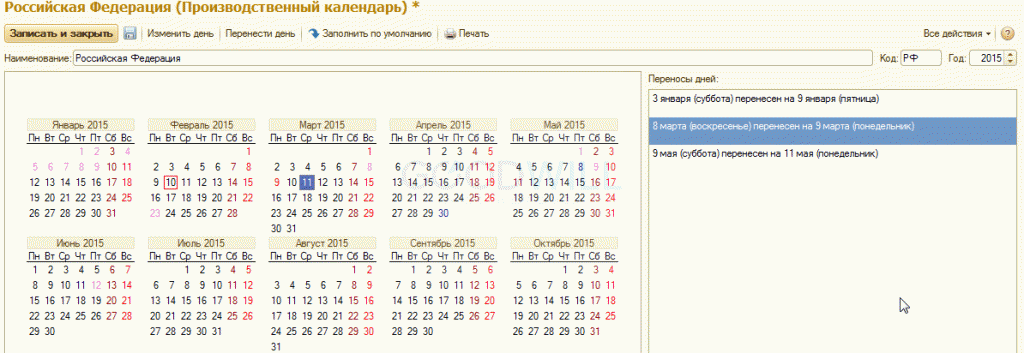
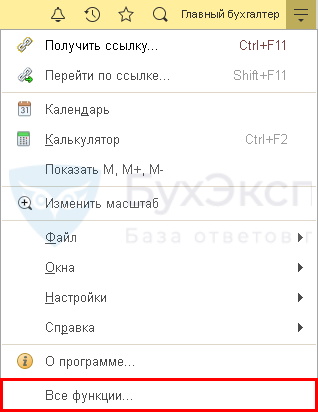
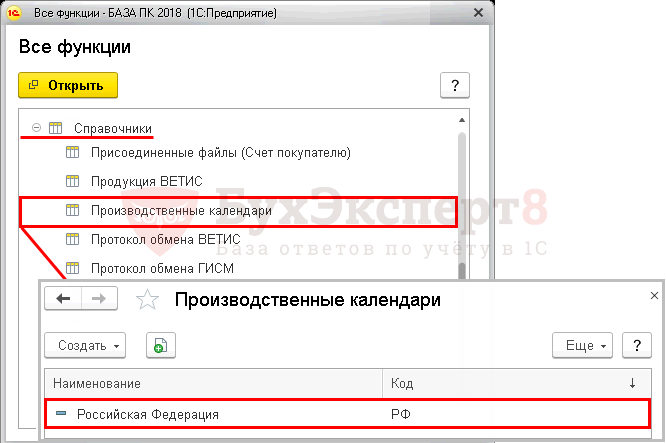
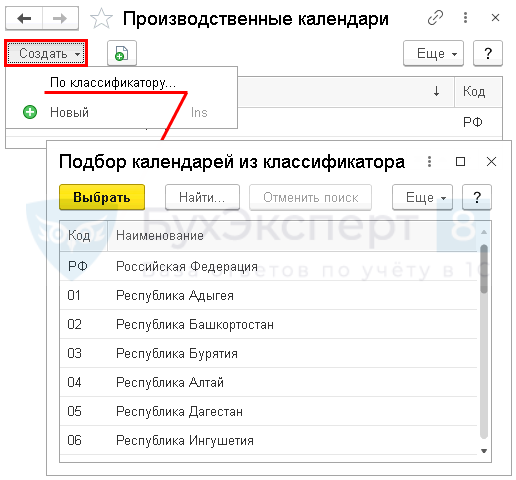
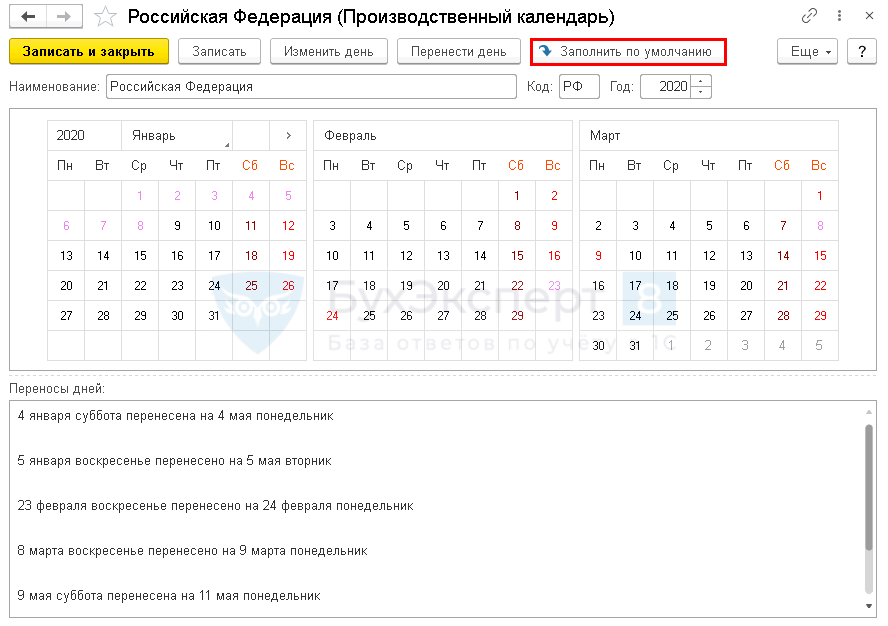

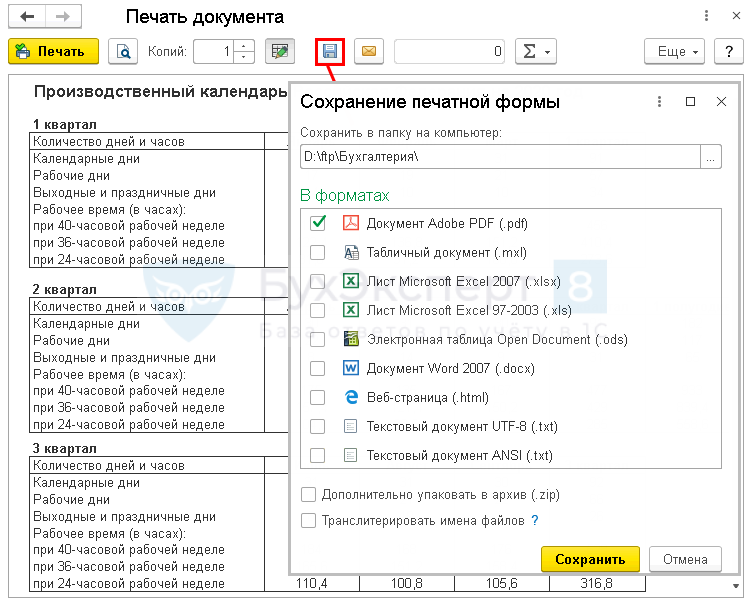


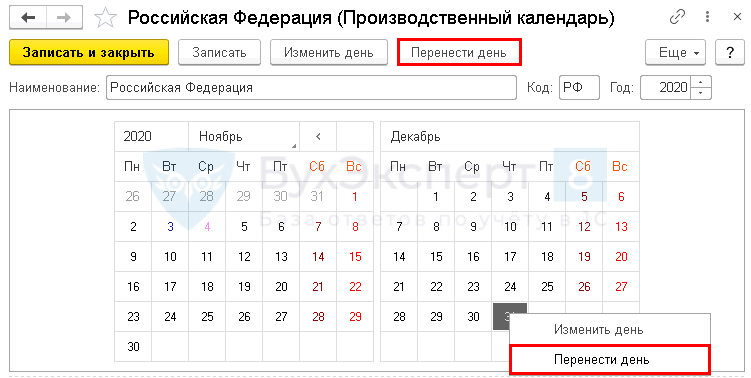
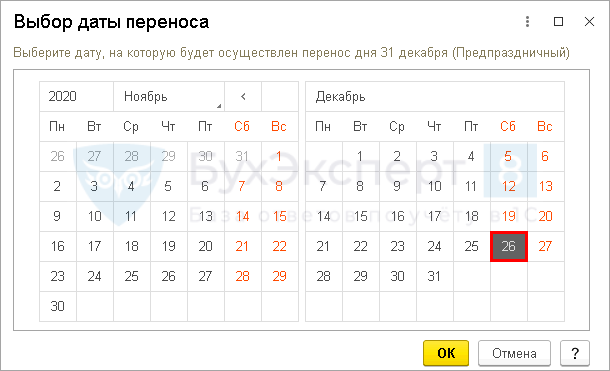
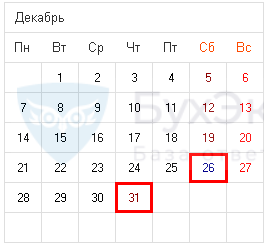

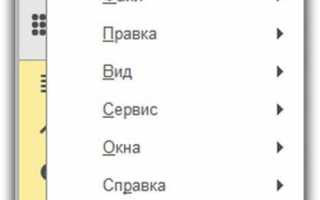

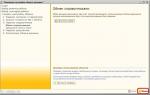 Настройка обменов между УТ 10.3 и БП 3.0
Настройка обменов между УТ 10.3 и БП 3.0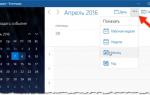 Небольшой трюк, как активировать новый календарь на панели задач Windows 10
Небольшой трюк, как активировать новый календарь на панели задач Windows 10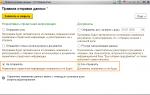 Синхронизация 1С:Управление торговлей и 1С:Бухгалтерия
Синхронизация 1С:Управление торговлей и 1С:Бухгалтерия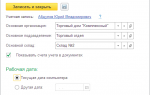 Порядок учета расходов по настройке бухгалтерской программы
Порядок учета расходов по настройке бухгалтерской программы